多合一系统整合, 装机人员必备镜像
1、下载需要整合的MSDN原装镜像文件
1、提取ISO文件中的“sources”目录下的“install.wim”文件
如win7 X64
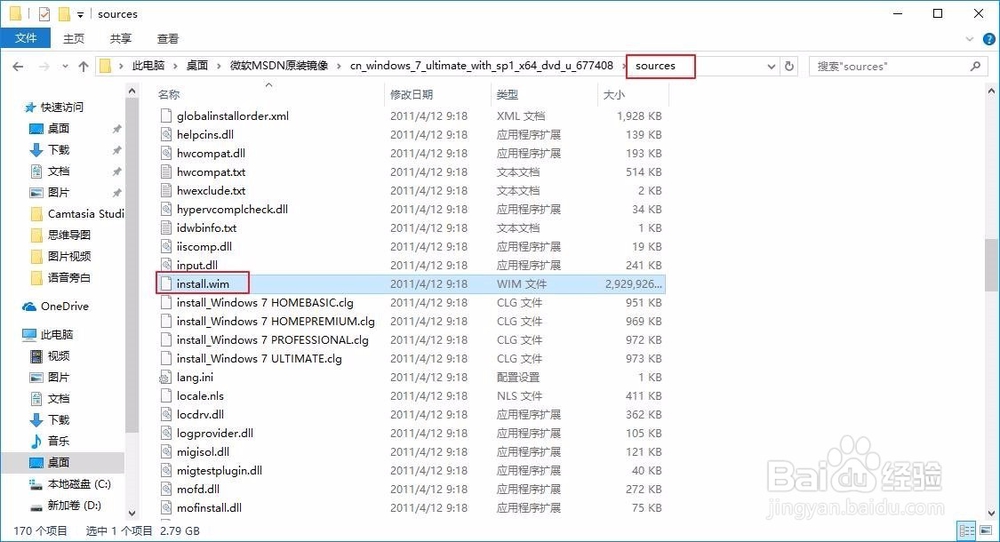
2、提取到G盘根目录(方便后面修改),并且更名 “win764.wim”方便于区分。

3、给系统信息重命名
打开 “WimTool.EXE”
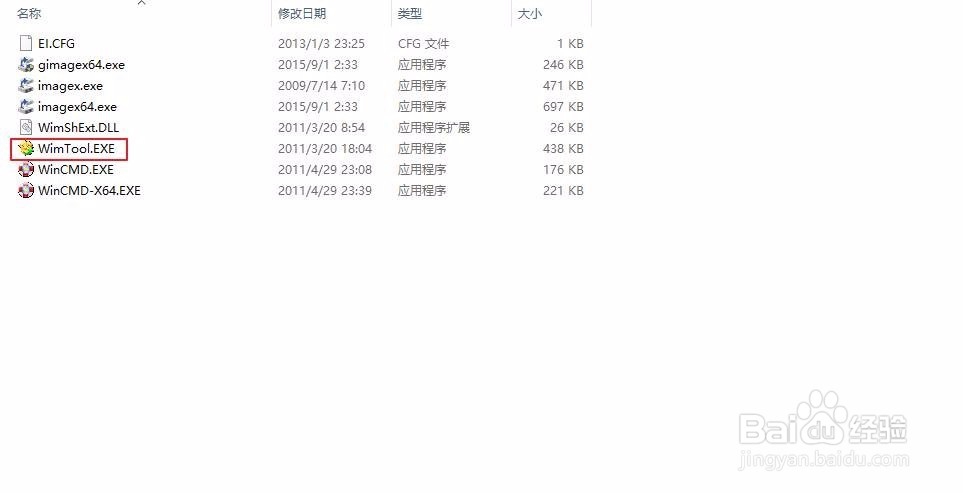
4、找到---删卷和信息---浏览(打开“win764.wim”),修改显示信息。
把名称全部改为 “Windows 7 家庭普通版 [64位]”,方便于合集后安装时区分。
改好后点击“修改映像信息”
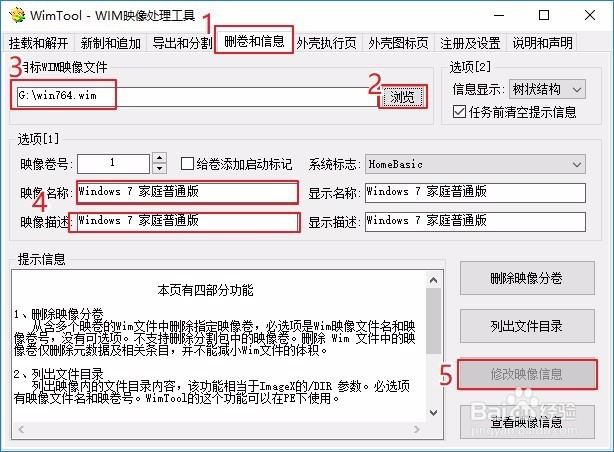
5、第一卷修改好,再修改第二卷。
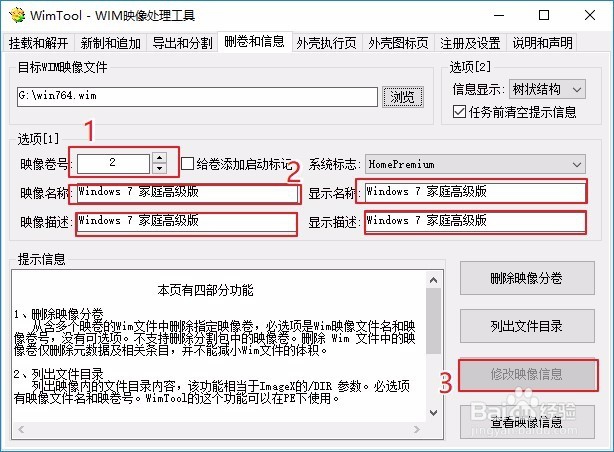
6、 以此类推,把所有卷的信息全部改好。
改好后,用记事本把卷号和对应得信息记录,方便后面整合。
win764.wim 1“Windows 7 家庭普通版 64位” 2“Windows 7 家庭高级版 64位” 3“Windows 7 专业版 64位”4“Windows 7 旗舰版 64位”接着按上述方法修改其它所有的wim文件,并记录信息
如win106417
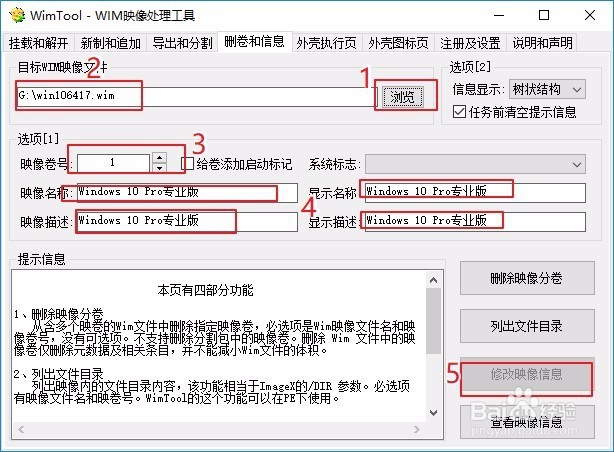
7、整合系统
把“imagex.exe”放到 C:\Windows\System32下
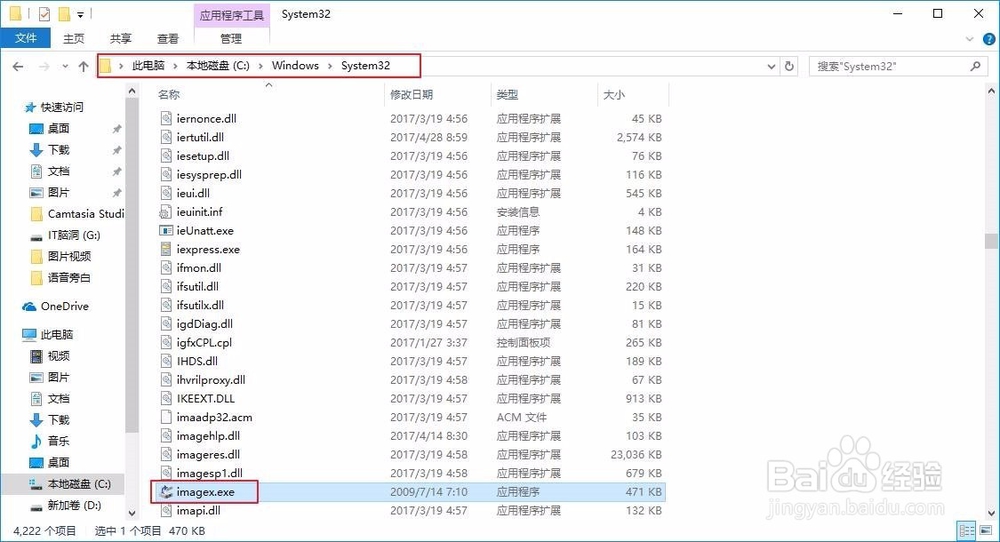
8、用管理员打开“命令提示符cmd.exe”
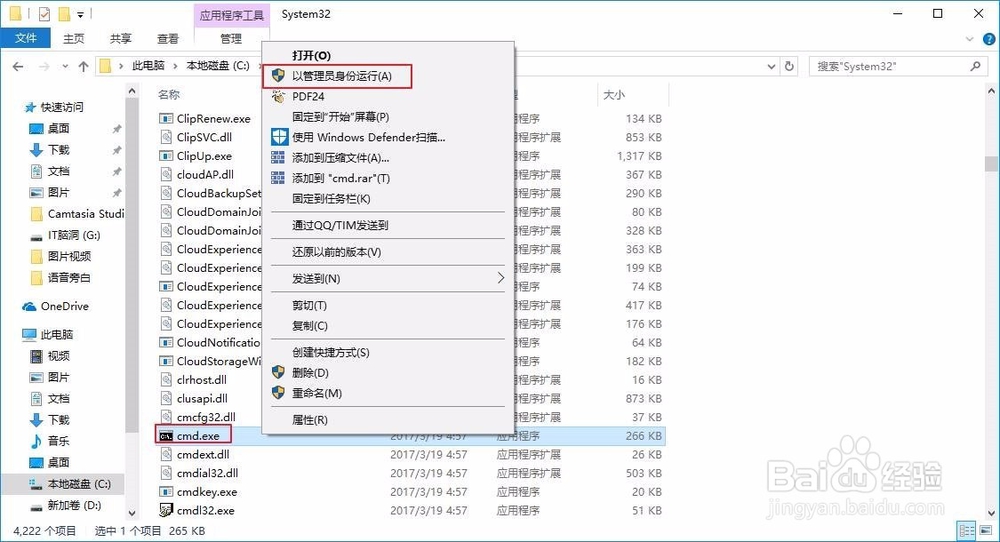
9、把“win764.wim”的第一卷(Windows 7 家庭普通版 [64位]),添加到"install.wim",会在G盘创建出“install.wim”。
”命令提示符“内输入下面命令
imagex /export g:\win764.wim 1 G:\install.wim /compress maximum
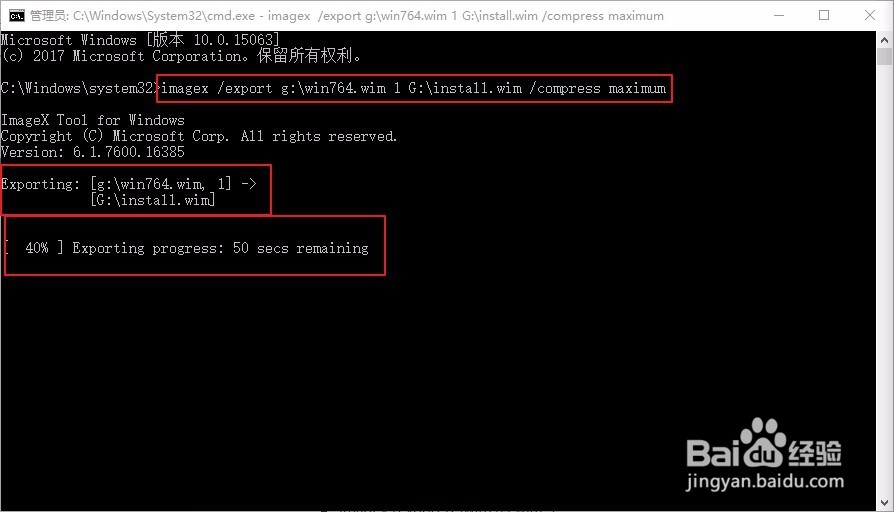
10、win764.wim一共四卷,再把第二卷、三卷、四卷添加。
命令如下:
imagex /export g:\win764.wim 2 G:\install.wim /compress maximum
imagex /export g:\win764.wim 3 G:\install.wim /compress maximum
imagex /export g:\win764.wim 4 G:\install.wim /compress maximum
再把其它wim文件添加进来。
注:如果只需要 “Windows 7 专业版 [64位]”和“Windows 7 旗舰版 [64位]”,不需要“Windows 7 家庭普通版 [64位]” 和“Windows 7 家庭高级版 [64位]”,只需要执行
imagex /export d:\win764.wim 3 D:\install.wim /compress maximum
imagex /export d:\win764.wim 4 D:\install.wim /compress maximum
这两个命令即可。前面两个不需要
这时用WimTool.EXE查看,所有合集已经添加到“install.wim”这里方便做视频我只整合了“Windows10专业版、Windows7专业版、Windows7旗舰版”如下图
相应命令
imagex /export g:\win106417.wim 1 G:\install.wim /compress maximum
imagex /export d:\win764.wim 3 D:\install.wim /compress maximum
imagex /export d:\win764.wim 4 D:\install.wim /compress maximum
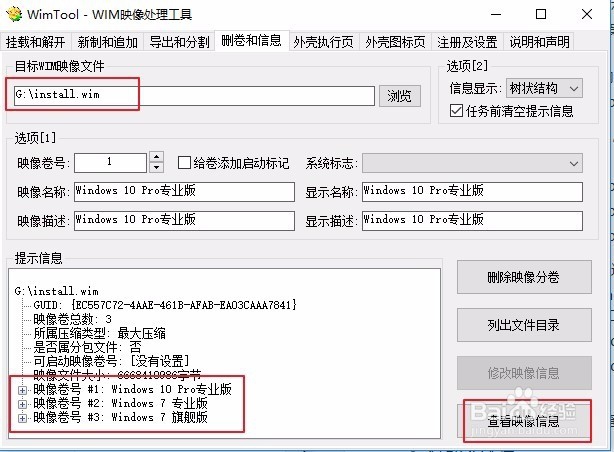
11、五、打包ISO镜像文件
打开“UltraISO.exe”打开一个微软MSDN原装镜像文件作为母盘
把合成的“install.wim”,替换 “sources”目录下文件。
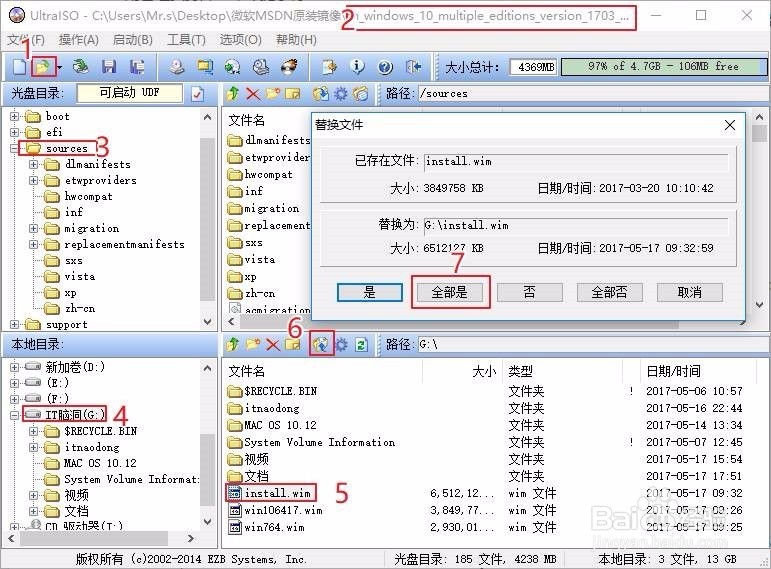
12、另存为 ISO文件,系统合集已经制作完成
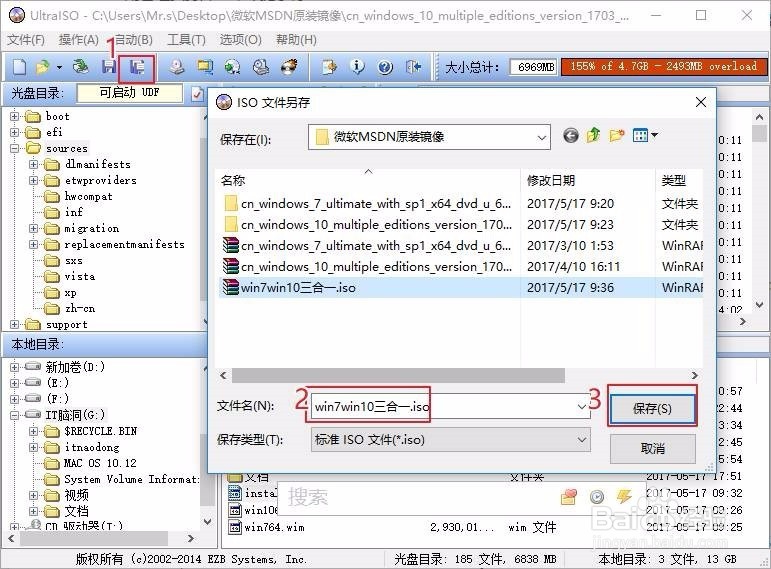
13、虚拟机测试如下
